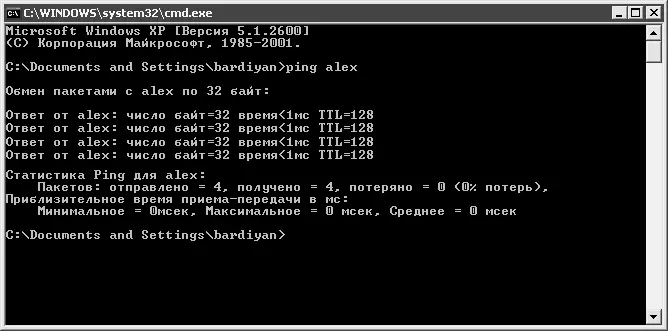Затем выполните в меню Пуск→ Выполнитькоманду compmgmt.msc, перейдите к пункту Локальные пользователи и группы→ Пользователи, щелкните два раза кнопкой мыши на записи Гостьи в появившемся окне снимите флажок Отключить учетную запись.
Как узнать, когда сеть подключена, а когда нет? У меня плохой разъем на сетевой карте, и связь иногда пропадает
В таком случае лучше вывести индикатор соединения в область уведомлений. Откройте Панель управления→ Сетевые подключения, щелкните два раза кнопкой мыши на значке Подключение по локальной сети. В открывшемся окне установите флажки При подключении вывести значок в область уведомленийи Уведомлять при ограниченном подключении.
Для работы в сети мне надо указывать какой-то IP-адрес. Где это сделать?
Откройте Панель управления→ Сетевые подключения,щелкните правой кнопкой мыши на значке Подключение по локальной сетии в открывшемся меню выберите команду Свойства. В открывшемся окне в разделе Компоненты, используемые этим подключениемвыберите пункт Internet Protocol( TCP/IP) и нажмите кнопку Свойства. В следующем окне (рис. 5.9) установите переключатель в положение Использовать следующий IP-адрес. В поле IP-адресзадайте IP-адрес, который необходим для правильной работы в сети. Затем нажмите кнопку Tab– поле Маска подсетизаполнится автоматически. При необходимости заполните поле Основной шлюз. Проконсультируйтесь по этому поводу с администратором вашей сети либо посмотрите, какие значения указаны в настройках на другом компьютере, который уже подключен к сети. Только имейте в виду, что могут совпадать все строки, кроме IP-адреса. Он должен быть уникален.

Рис. 5.9.Назначение IP-адреса
Как отключить сеть, не выдергивая кабель?
Откройте Панель управления→ Сетевые подключения, щелкните правой кнопкой мыши на значке Подключение по локальной сетии в открывшемся меню выберите команду Отключить.
Не забудьте только потом включить обратно подключение, иначе вы не сможете работать в сети.
Как узнать скорость соединения между компьютерами?
Скорость в локальной сети – величина непостоянная. Она не может быть больше 100 Мбит/с, но может быть меньше. Насколько меньше – зависит от того, между какими компьютерами происходит соединение, вернее, от качества линии и ее длины (чем длиннее, тем ниже скорость). Чтобы приблизительно оценить качество связи между своим компьютером и машиной, например alex, сделайте следующее.
Откройте меню Пуск→ Выполнитьи наберите команду cmd. Перед вами откроется черное окно, с которым во второй части книги предстоит обстоятельное знакомство. Это окно называется командной строкой, или просто консолью.
Напишите в консоли команду ping alex, где alex – сетевое имя компьютера, с которым проверяется связь. Результат выполнения команды будет выглядеть примерно так, как на рис. 5.10. Обратите внимание на значение время<1мс. Эта величина сообщает время отклика на наш запрос от компьютера alex. Чем меньше это время, тем лучше связь.
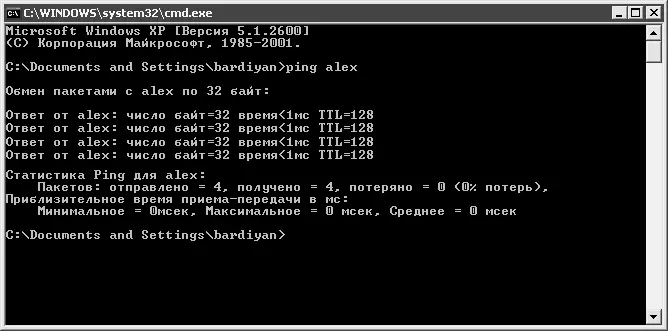
Рис. 5.10.Тест качества соединения с помощью команды ping
Данный метод является весьма приблизительным, однако общее представление о качестве связи (а значит, и скорости) все же дает.
При подключении к локальной сети компьютер выдает сообщение об ошибке «В сети существуют совпадающие имена». Что делать?
Самым простым решением будет изменить сетевое имя своего компьютера (о том, как это сделать, уже говорилось).
Вот уже в который раз при работе в сети появляется сообщение от других пользователей. Что это может быть?
Это результат работы службы сообщений Windows Net send. Данная служба предназначена для передачи сообщений и оповещений между клиентскими компьютерами и серверами. Например, с ее помощью пользователям сети рассылаются административные оповещения. Кроме того, служба сообщений используется самой операционной системой и другими программами. Например, Windows использует ее для отправки сообщения о выполнении задания печати или отключении электричества и переходе в режим питания от источника бесперебойного питания (ИБП, или UPS). В некоторых случаях с помощью службы сообщений передаются уведомления антивирусной программы. Эта служба работает только в локальной сети. Вы и сами можете попробовать послать сообщение, используя ее средства.
Читать дальше
Конец ознакомительного отрывка
Купить книгу